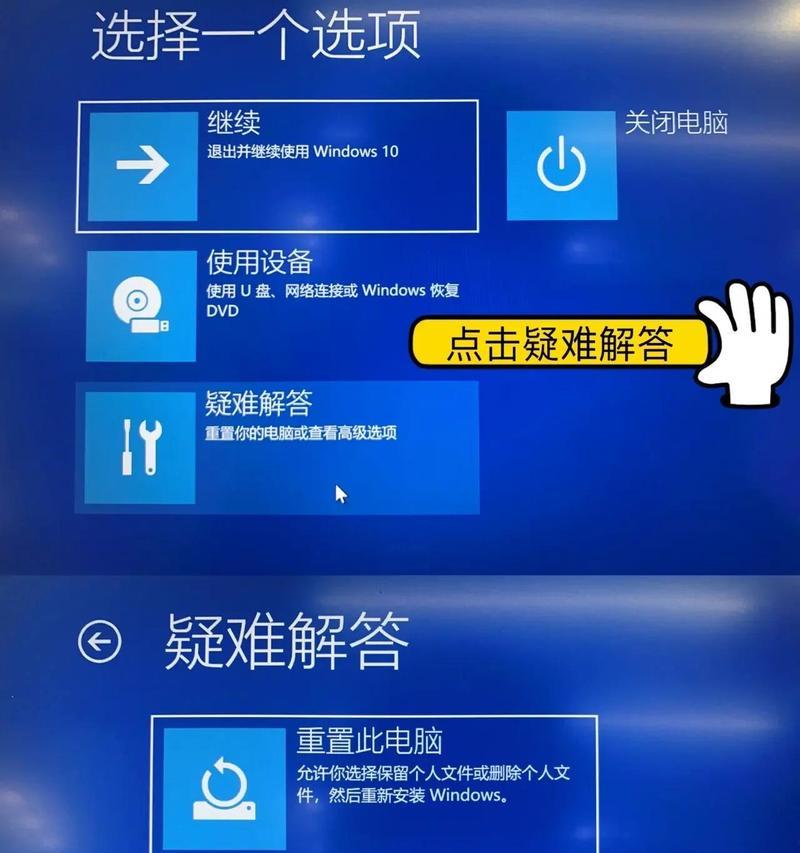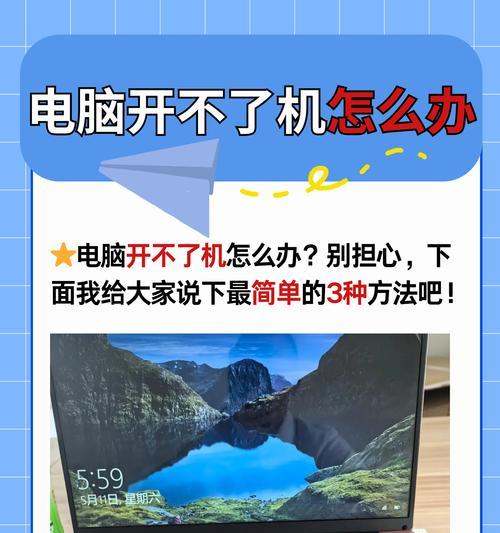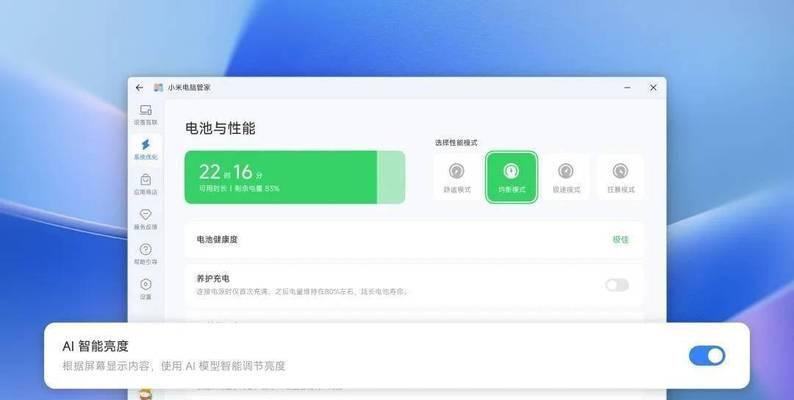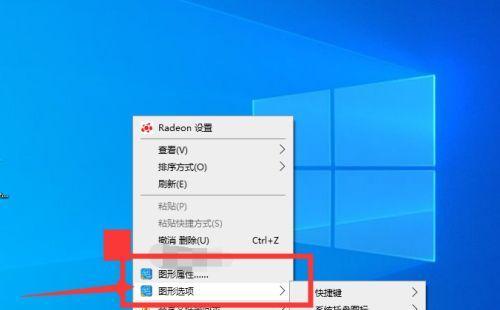电脑屏幕按不动导致黑屏原因?
在使用电脑的过程中,用户可能会遭遇电脑屏幕突然无响应,按不动导致黑屏的现象。这不仅干扰了我们使用电脑的流畅体验,有时甚至会让人措手不及。本文将详细探讨导致电脑屏幕按不动和黑屏的原因,并提供解决方案,帮助你快速地找回正常的电脑使用秩序。
电脑屏幕按不动和黑屏的可能原因
电脑屏幕按不动且黑屏是一个明显的异常状态,通常可能是由以下原因造成的:
1.显示器故障:显示器自身的硬件问题可能是导致黑屏的原因之一。
2.连接线问题:电脑屏幕与主机之间的连接线可能出现松动、损坏或接触不良等。
3.显卡故障:显卡硬件损坏或驱动程序问题也可能导致屏幕无反应。
4.系统故障:操作系统的软件问题有时也会引起黑屏现象。
5.病毒或恶意软件:电脑感染病毒或被恶意软件攻击可能会造成系统崩溃,导致黑屏。
6.电源问题:电源供应不稳定或电源部分出现故障亦可引发此现象。

诊断电脑黑屏故障的步骤
在尝试解决问题前,理清诊断思路对于定位问题原因至关重要。现在,让我们一步步地分析故障并找到解决方案:
1.检查显示器和电源:
确保显示器正常接通电源,并开启显示器电源开关。检查显示器指示灯是否亮起。
使用其他设备连接显示器,以排除显示器损坏的可能性。
2.检查连接线:
关闭电脑电源后,重插或更换VGA、HDMI或其他接口的连接线,确保连接线没有问题。
3.检查主机硬件:
打开主机箱,查看显卡是否安装稳定,若可以的话重新插拔显卡。
检查其他硬件(如内存条)是否牢固,同时进行简单的清理以防灰尘影响。
4.软件层面诊断:
重启电脑,观察在启动过程中屏幕是否显示过系统信息或Logo,这有助于判断系统是否启动。
若电脑能够进入安全模式,那么可能是非核心硬件问题或软件冲突导致的黑屏。
5.排除病毒或恶意软件:
使用杀毒软件全面扫描电脑,确保没有病毒或恶意软件干扰系统正常工作。
6.重装显卡驱动和系统:
在系统能够进入的情况下,尝试更新或重新安装显卡驱动。
如果问题依旧,可能需要考虑备份数据后重装操作系统。

扩展阅读:预防黑屏的实用技巧
防范胜于治疗,此处提供几个实用的技巧来预防电脑黑屏的发生:
定期维护电脑硬件,清理灰尘,检查连接线。
确保电脑使用的电源稳定,避免电压不稳造成的硬件损伤。
保持操作系统和驱动程序的更新,减少软件冲突和漏洞风险。
运行防病毒软件,定期扫描电脑,保障系统安全。
通过遵循以上的步骤和技巧,你可以有效地对电脑屏幕按不动导致黑屏的原因进行诊断和处理。这不但能解决当下的问题,也同样有助于预防未来同类情况的发生,确保你的工作和娱乐活动不因电脑故障而中断。
版权声明:本文内容由互联网用户自发贡献,该文观点仅代表作者本人。本站仅提供信息存储空间服务,不拥有所有权,不承担相关法律责任。如发现本站有涉嫌抄袭侵权/违法违规的内容, 请发送邮件至 3561739510@qq.com 举报,一经查实,本站将立刻删除。
- 上一篇: 电脑直播配置表格如何添加图片?操作步骤是什么?
- 下一篇: 学校使用小相机拍照时手机如何配合?
- 站长推荐
-
-

如何解决投影仪壁挂支架收缩问题(简单实用的解决方法及技巧)
-

如何选择适合的空调品牌(消费者需注意的关键因素和品牌推荐)
-

饮水机漏水原因及应对方法(解决饮水机漏水问题的有效方法)
-

奥克斯空调清洗大揭秘(轻松掌握的清洗技巧)
-

万和壁挂炉显示E2故障原因及维修方法解析(壁挂炉显示E2故障可能的原因和解决方案)
-

洗衣机甩桶反水的原因与解决方法(探究洗衣机甩桶反水现象的成因和有效解决办法)
-

解决笔记本电脑横屏问题的方法(实用技巧帮你解决笔记本电脑横屏困扰)
-

如何清洗带油烟机的煤气灶(清洗技巧和注意事项)
-

小米手机智能充电保护,让电池更持久(教你如何开启小米手机的智能充电保护功能)
-

应对显示器出现大量暗线的方法(解决显示器屏幕暗线问题)
-
- 热门tag
- 标签列表
- 友情链接